- Помилка 0x800705aa може виникнути через пошкоджені компоненти Windows Update і системні файли, обмежений простір на жорсткому диску і навіть неправильні налаштування часу.
- Якщо Windows не вдається встановити оновлення, вам може знадобитися відремонтувати або скинути компоненти Windows Update.
- Виправлення налаштувань часу та дати може швидко виправити помилку 0x800705aa.
- І Windows 11, і 10 містять вбудовані інструменти та засоби усунення несправностей, які можуть назавжди вирішити цю проблему.
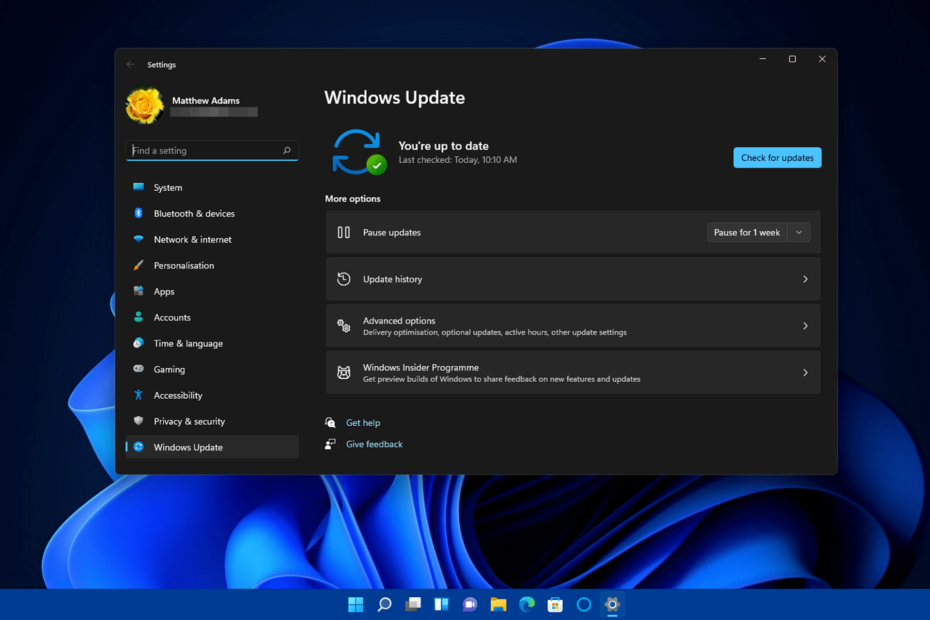
XВСТАНОВИТЬ, НАТИСНУТИ ФАЙЛ ЗАВАНТАЖЕННЯ
Це програмне забезпечення виправить поширені помилки комп’ютера, захистить вас від втрати файлів, шкідливого програмного забезпечення, збою обладнання та оптимізує ваш комп’ютер для максимальної продуктивності. Виправте проблеми з ПК та видаліть віруси зараз за 3 простих кроки:
- Завантажте Restoro PC Repair Tool що постачається із запатентованими технологіями (доступний патент тут).
- Натисніть Почніть сканування щоб знайти проблеми з Windows, які можуть спричинити проблеми з ПК.
- Натисніть Відремонтувати все щоб усунути проблеми, що впливають на безпеку та продуктивність вашого комп’ютера
- Restoro завантажено користувачем 0 читачів цього місяця.
Помилка 0x800705aa – ще одна з тих не зовсім рідкісних проблем з оновленням Windows. Однак багато користувачів писали на форумі Microsoft про помилку 0x800705aa. Ця проблема може виникнути в операційних системах Windows 11 і Windows 10.
Помилка 0x800705aa може виникати як для кумулятивних (виправлення), так і для збірки (функція) оновлень Windows. Коли це відбувається, користувачі бачать повідомлення про помилку встановлення з кодами 0x800705aa в налаштуваннях. Windows Update вкладка, як та, що знаходиться безпосередньо нижче:
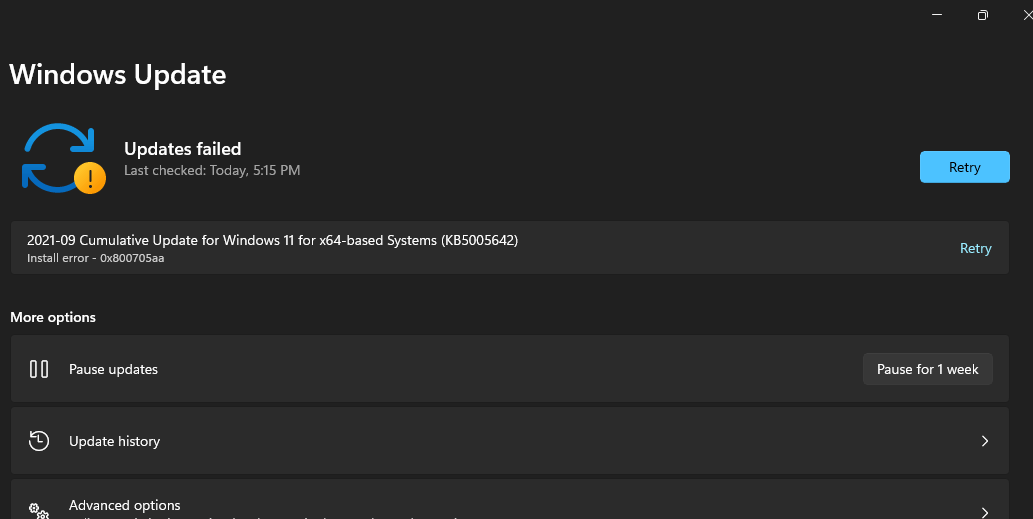
Отже, служба Windows Update не завантажує та не встановлює оновлення через помилку 0x800705aa. Однак ви можете вирішити проблему за допомогою наведених нижче потенційних виправлень, але не до того, як дізнаєтеся більше про фактичні причини.
Які причини помилки 0x800705aa?
Причини цієї помилки дуже схожі на причини багатьох інших проблем оновлення Windows. Ось деякі з найбільш ймовірних аспектів, які слід пам’ятати:
- Неправильні налаштування часу та дати: Проблеми з оновленням Windows можуть виникнути, оскільки налаштування часу та дати налаштовані безпосередньо на ПК користувачів
- Пошкоджені системні файли: Помилка 0x800705aa може бути викликана пошкодженими системними файлами
- Зламаний компонент Windows Update: Ця проблема може виникнути через пошкоджені компоненти Windows Update
- Конфліктні програми: Конфлікти програмного забезпечення є ще одним потенційним фактором помилки 0x800705aa
- Обмежений простір на жорсткому диску: Ця проблема також може виникнути через те, що на жорсткому диску вашого ПК залишилося мало місця
Оскільки існують різні потенційні причини помилки 0x800705aa, існує безліч можливих виправлень. Щоб вирішити проблему негайно, спробуйте застосувати ці потенційні рішення.
Як я можу виправити помилку 0x800705aa в Windows 11?
1. Правильні налаштування часу і дати в Windows
- Клацніть правою кнопкою миші годинник на панелі завдань і виберіть Налаштуйте дату та час.
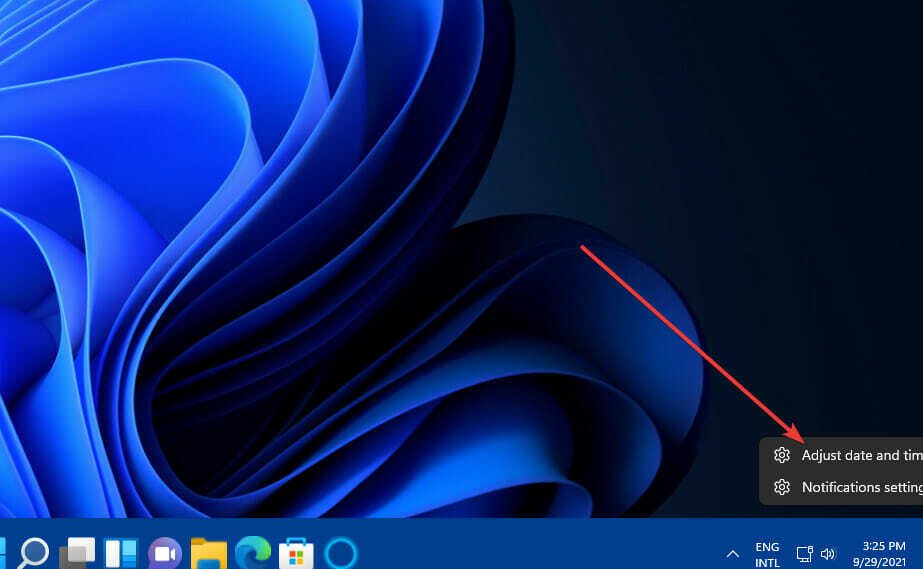
- Увімкніть Встановіть час автоматично опція, якщо вона вимкнена.

- Натисніть Встановіть часовий пояс автоматично щоб увімкнути цю опцію.
ПРИМІТКА
Якщо час на годиннику вашого комп’ютера змінюється після виправлення налаштувань часу, можливо, вашому комп’ютеру або ноутбуку знадобиться новий акумулятор CMOS.
2. Запустіть засіб усунення несправностей Windows Update
- Спочатку натисніть кнопку Почніть кнопку на панелі завдань.
- Натисніть Налаштування на Почніть меню.
- Виберіть Усунути неполадки на система табл.
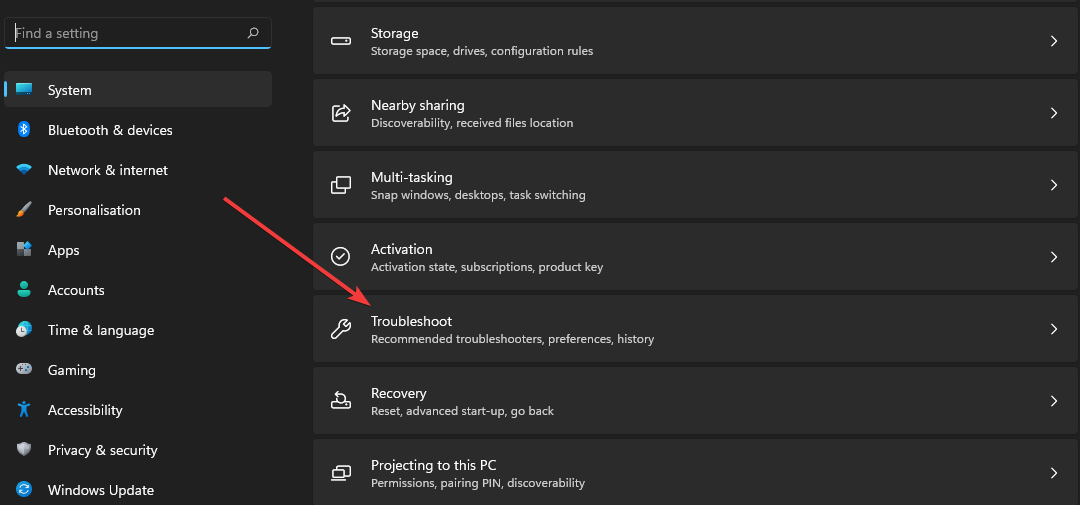
- Натисніть Інші засоби для усунення несправностей в Налаштування.
- Натисніть кнопку Біжи кнопка для Програми Windows Store засіб усунення несправностей, зазначений там.
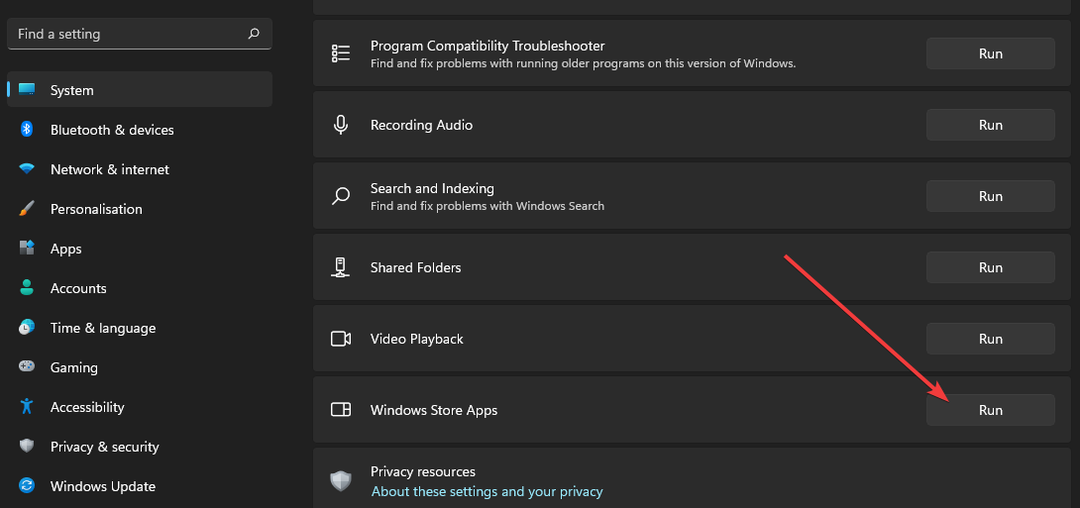
- Після цього зачекайте, поки засіб усунення несправностей виявить, чому не вдалося встановити оновлення Windows 11. Якщо внесе якісь пропозиції, застосовуйте запропоновані резолюції.
3. Запустіть сканування системних файлів
- Натисніть кнопку збільшувальне скло кнопку на панелі завдань Windows 11, щоб відкрити утиліту пошуку.
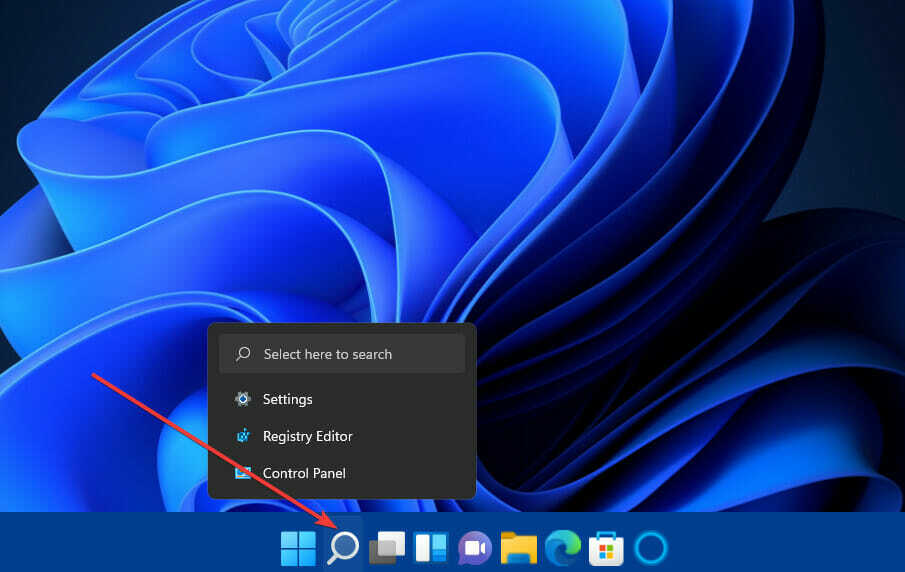
- Тип cmd у вікні утиліти пошуку.
- Натисніть кнопку Командний рядок's Запустити від імені адміністратора опцію в інструменті пошуку.
- Далі введіть це Обслуговування образів розгортання команда і удар Введіть:
DISM.exe /Online /Cleanup-image /Restorehealth - Після цього введіть це Перевірка системних файлів команда всередині Підказка’ і натисніть Повернення:
sfc /scannow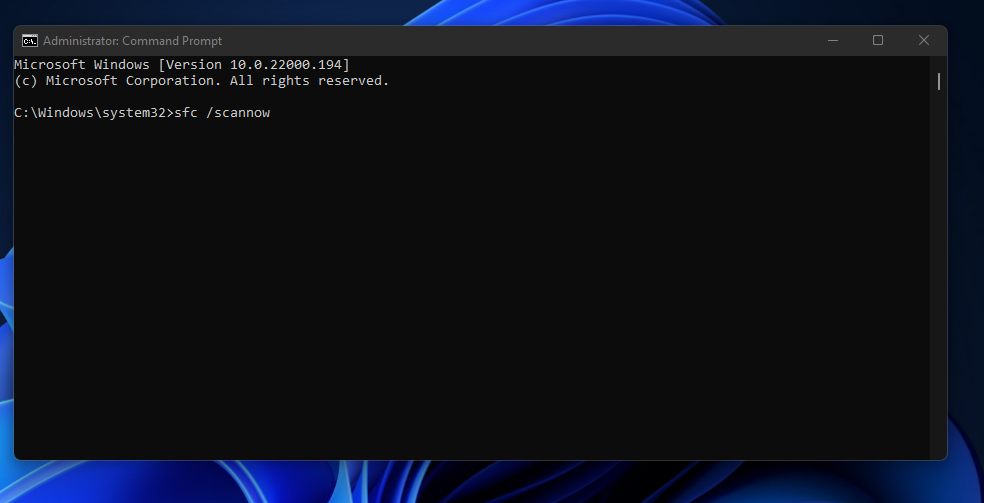
- Дочекайтеся завершення сканування SFC, перш ніж закривати файл Командний рядок.
4. Звільніть місце на диску
- Відкрийте пошук інструмент у Windows, натиснувши кнопку на панелі завдань.
- Введіть ключове слово Очищення диска у текстовому полі пошуку.
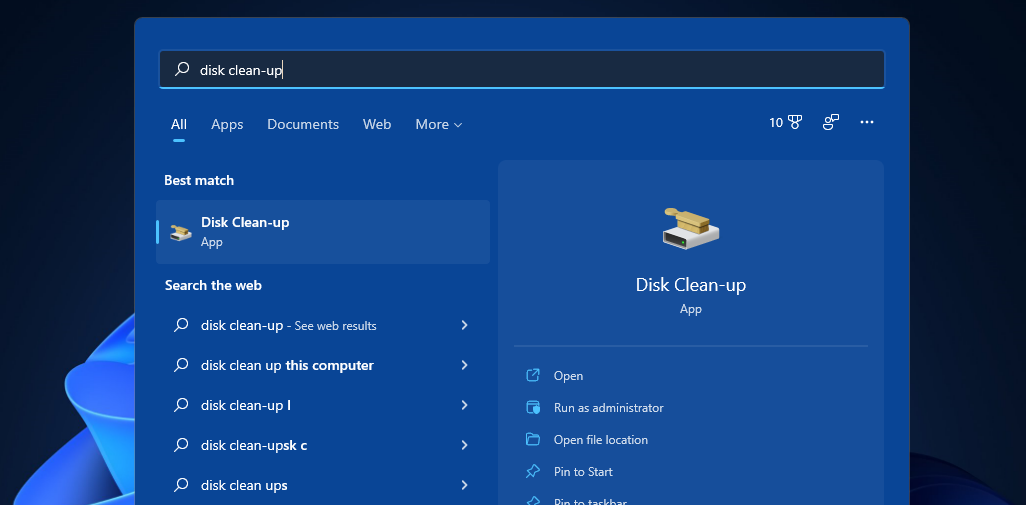
- Виберіть Очищення диска інструмент, щоб відкрити нове вікно.
- Тепер виберіть деякі параметри видалення файлів у Очищення диска корисність. Виберіть усі з них, щоб звільнити місце для зберігання.
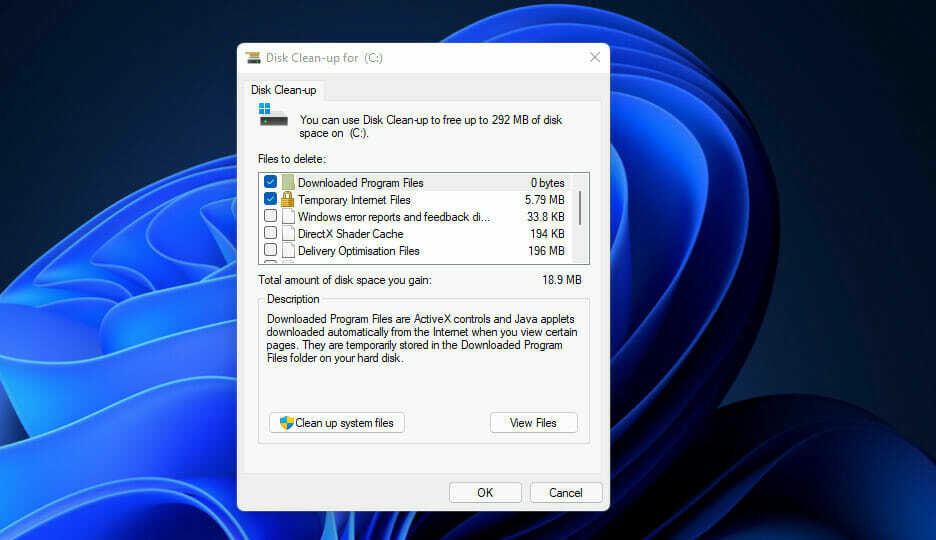
- Натисніть кнопку в порядку кнопку.
- Натисніть кнопку Видалити файли кнопку для підтвердження.
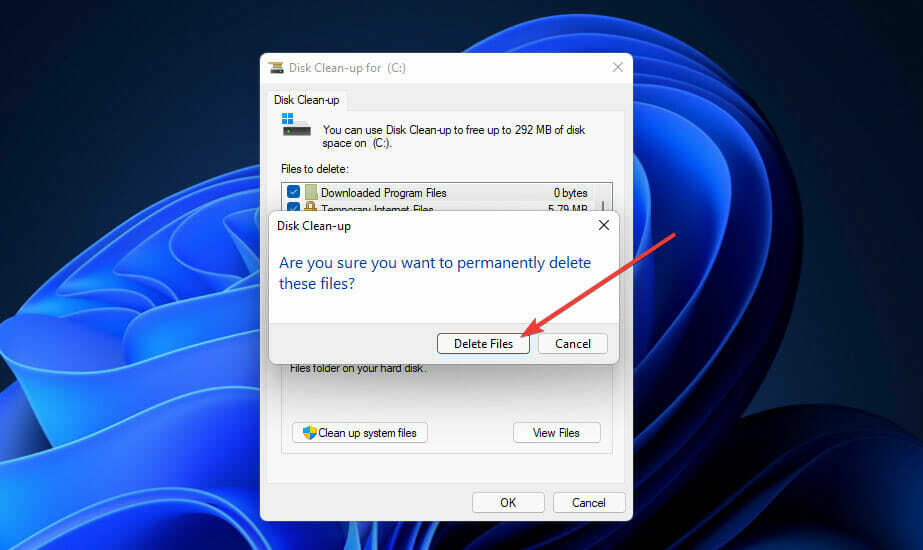
- Ви також можете звільнити більше вільного місця, натиснувши кнопку Очистіть системні файли кнопку. Повторіть кроки з четвертого по шостий, щоб стерти зайві системні файли за допомогою «Очищення диска».
Крім того, користувачі можуть звільнити місце на диску в Windows за допомогою стороннього програмного забезпечення для обслуговування системи, наприклад CCleaner. Не соромтеся спробувати і будьте впевнені, що він захищає вашу конфіденційність і робить ваш комп’ютер швидшим.
ПРИМІТКА
5. Виправити компоненти Windows Update
- Клацніть правою кнопкою миші Почніть і виберіть Біжи ярлик аксесуара.
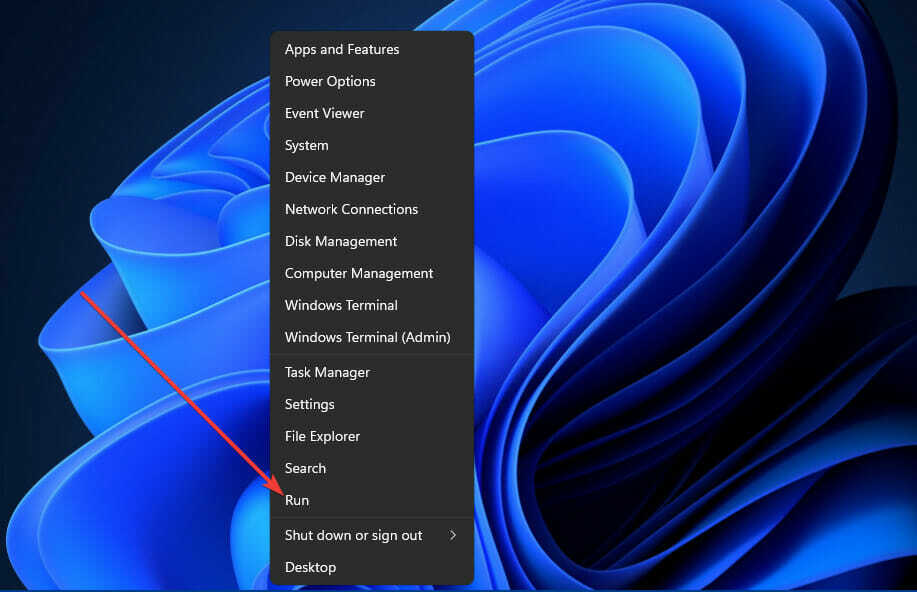
- Щоб відкрити послуги вікно, введіть цю команду та натисніть Введіть:
services.msc - Далі клацніть правою кнопкою миші Фонова інтелектуальна служба передачі, Криптографічні послуги, і Служби Windows Update і виберіть їх Стій варіанти.
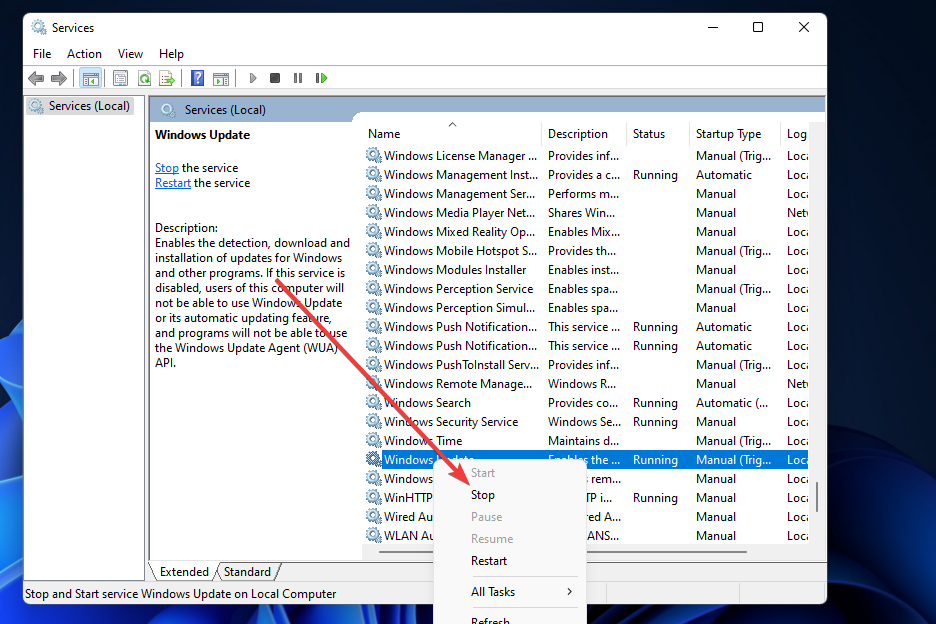
- Тепер натисніть Провідник файлівкнопка на панелі завдань.
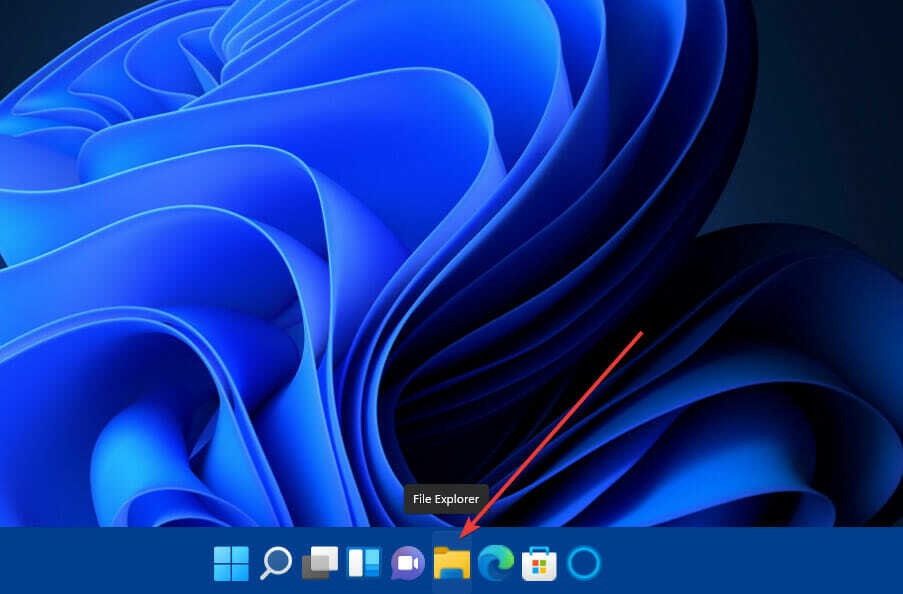
- Відкрийте цей шлях до папки:
C:\Windows - Клацніть правою кнопкою миші SoftwareDistribution папку та виберіть Перейменувати.
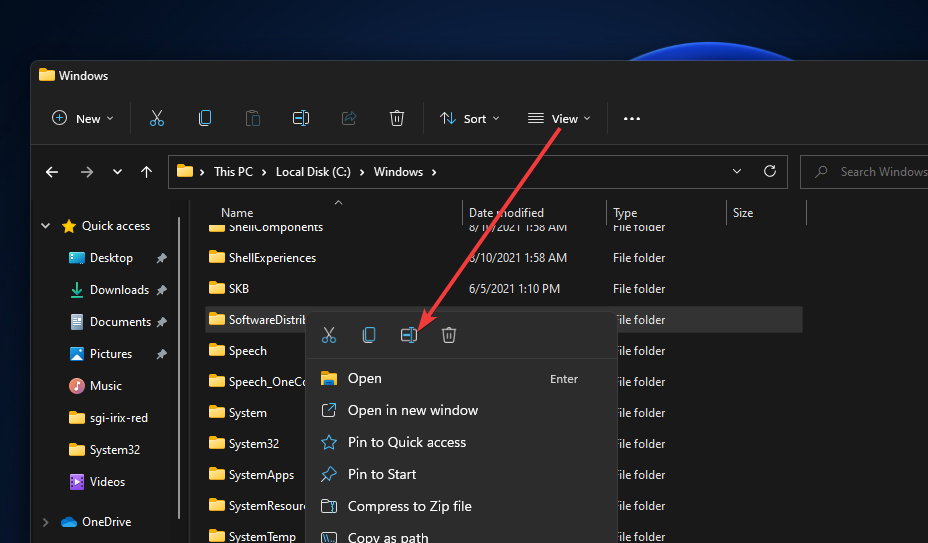
- Потім введіть sd.old як нова назва папки.
- Після цього відкрийте цю папку Провідник файлів:
C:\Windows\System32 - Клацніть правою кнопкою миші папку catroot2 та виберіть Перейменувати варіант.
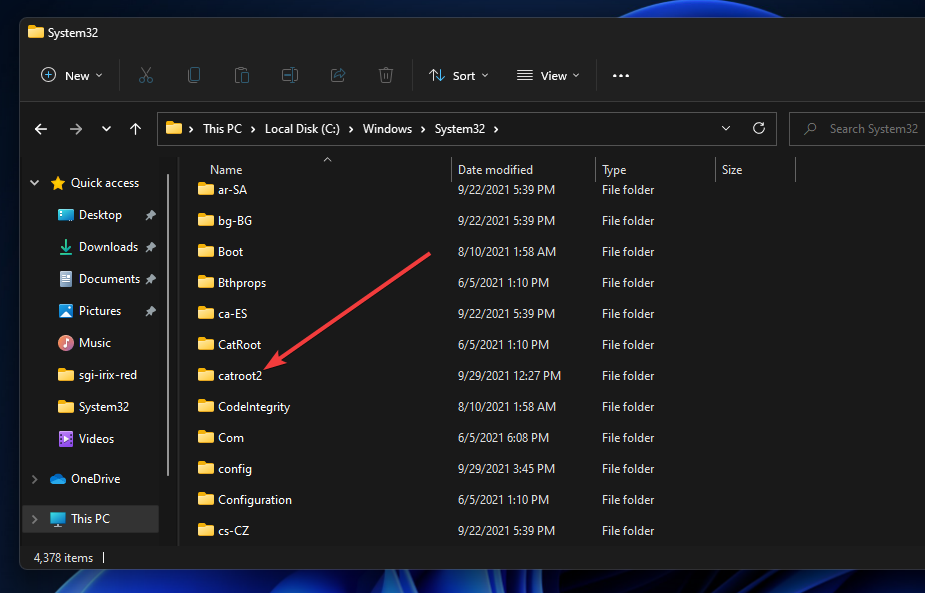
- Вхідні дані catroot2.old як нова назва папки.
- Поверніться до вікна «Служби» та перезапустіть файл Фонова інтелектуальна служба передачі, Криптографічні послуги, і Windows Update послуги, клацнувши їх правою кнопкою миші та вибравшиПочніть.
- Нарешті, натисніть кнопку Потужність і Перезавантажте варіанти на вашому Почніть меню для перезавантаження.
6. Чисте завантаження Windows
- відчинено Біжи як зазначено в першому кроці попередньої резолюції.
- Введіть цю команду Біжи’ текстове поле і клацніть в порядку:
msconfig - Далі натисніть кнопку Вибірковий запуск перемикач на загальній вкладці, щоб вибрати його, якщо потрібно.
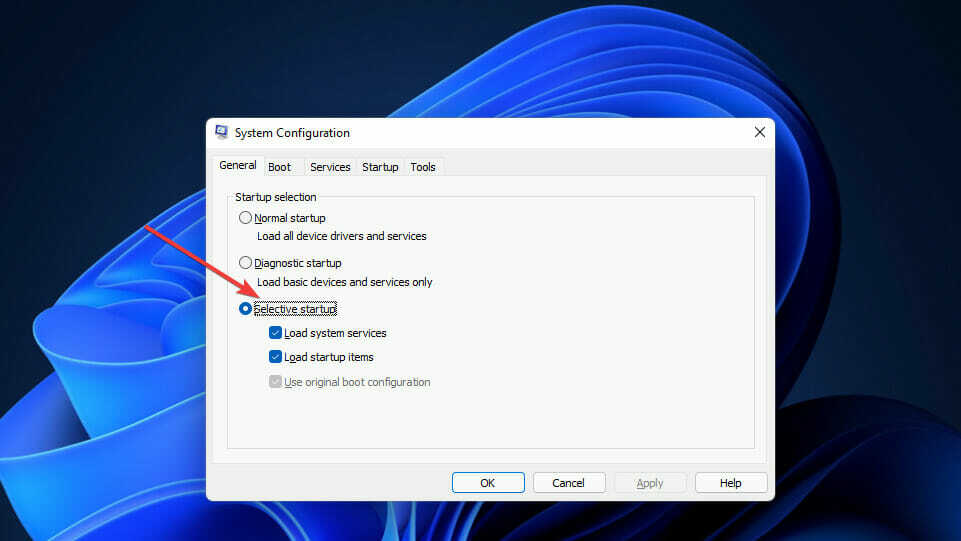
- Зніміть прапорець Завантажте елементи запуску прапорець, щоб зняти його.
- Переконайтеся, що Завантажити системні послуги прапорець увімкнено.
- Натисніть послуги щоб відкрити цю вкладку.
- Зніміть прапорець для Приховати всі Microsoftпослуги.

- Натисніть кнопку Відключити все кнопку, щоб зняти всі прапорці для інших сторонніх служб.
- Натисніть Застосувати і в порядку щоб зберегти налаштування та закрити Конфігурація системи вікно.
- Виберіть Перезавантажте у діалоговому вікні, що з’явиться.
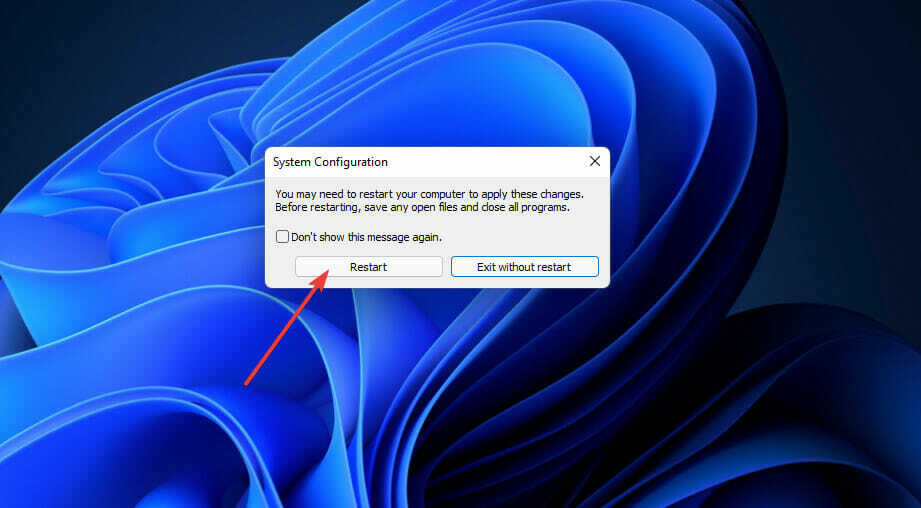
- Спробуйте застосувати оновлення через Налаштування після чистого завантаження Windows, щоб перевірити, чи все ще виникає помилка 0x800705aa.
7. Скидання Windows
ПРИМІТКА
Скидання Windows 11 є останнім рішенням, яке схоже на перевстановлення платформи. Після скидання Windows 11 вам знадобиться перевстановити будь-яке програмне забезпечення, яке не було попередньо встановлене на вашому комп’ютері або ноутбуці, і пам’ятайте, що це рішення також ідеально підходить для користувачів Windows 10.
- Спочатку відкрийте Налаштування від Почніть меню.
- Виберіть Відновлення на система табл.
- Натисніть Скиньте ПК щоб відкрити цю утиліту.
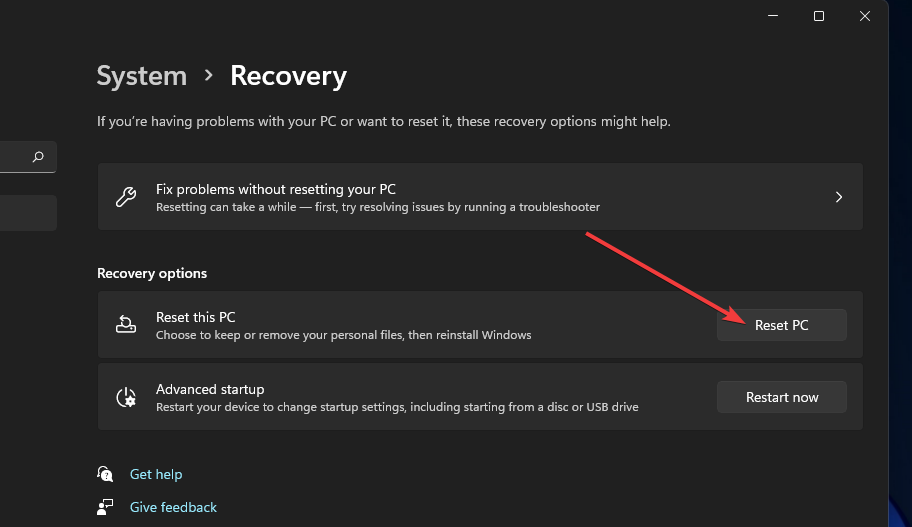
- Виберіть Зберігайте мої файли в Скиньте цей ПК вікно.
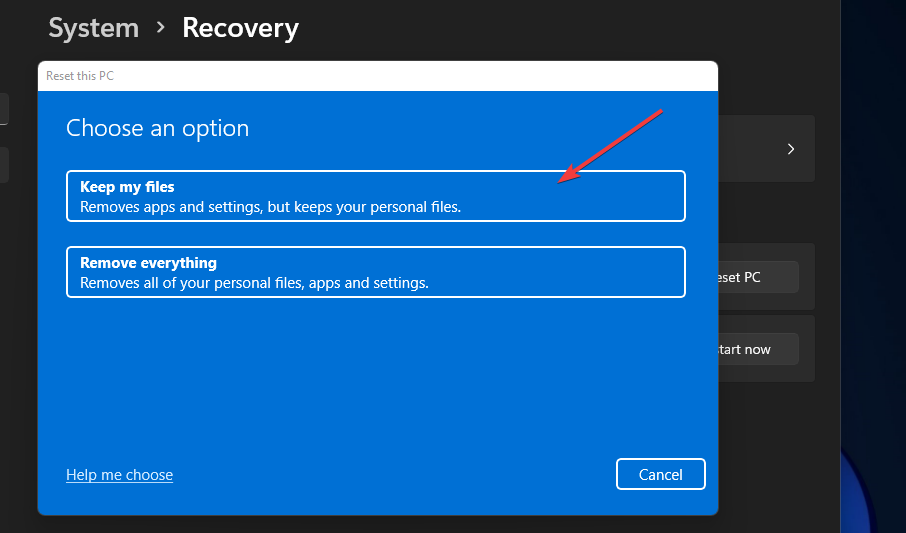
- Натисніть кнопку Перевстановлення хмари варіант.
- Натисніть кнопку Далі кнопку для підтвердження.
Чи можу я встановити оновлення без використання служби Windows Update?
Так, ви можете вручну завантажувати та встановлювати оновлення навіть без служби Windows Update. Каталог оновлення Microsoft містить сховище оновлень Windows для завантаження. Ось як користувачі можуть завантажувати оновлення з цього веб-сайту:
-
Відкрийте веб-сайт каталогу Microsoft Update у браузері на ваш вибір.

- Введіть а Номер КБ щоб завантажити оновлення у вікні пошуку.
- Натисніть кнопку Завантажити кнопку для оновлення, яке відповідає версії платформи Windows і архітектурі системи вашого ПК.
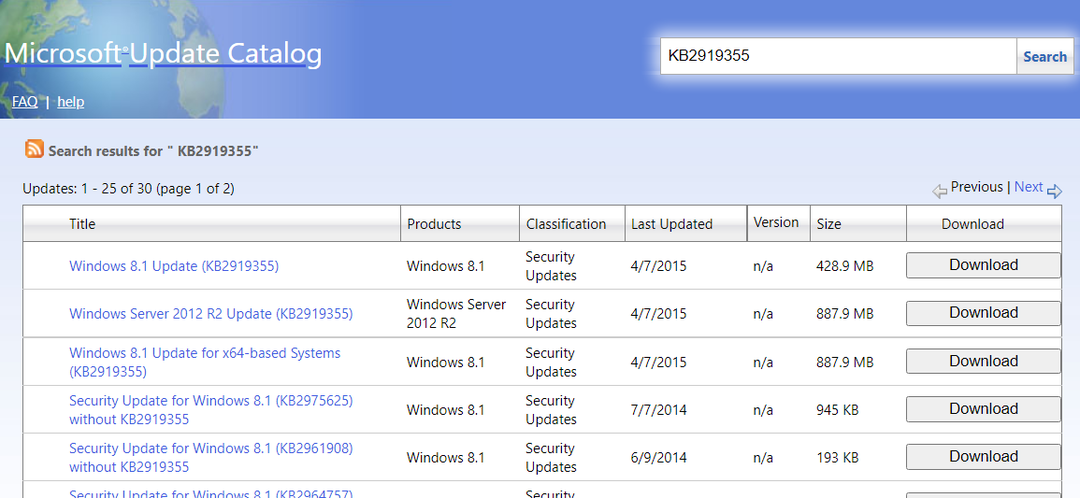
- Потім натисніть кнопку завантажити посилання, що відкриється для збереження файлу.
- Відкрийте папку, яка містить завантажений файл оновлення.
- Натисніть файл оновлення Windows, щоб встановити його.
Якщо помилка виникає під час спроби інсталювати оновлення версії (функції) Windows через Налаштування, спробуйте оновити платформу за допомогою засобу створення медіа.
До кого я можу звернутися щодо помилки 0x800705aa?
Зверніться до служби підтримки Microsoft для Windows, якщо вам все ще потрібні додаткові потенційні виправлення помилки 0x800705aa. Для цього натисніть Отримайте підтримку на Зверніться на веб-сторінку підтримки Microsoft. Після цього введіть опис помилки в текстовому полі та натисніть Отримати допомогу, тоді Зв'яжіться зі службою підтримки.
Форум спільноти Microsoft також допомагає багатьом користувачам виправляти помилки Windows. Щоб додати туди повідомлення про помилку, натисніть кнопку Задайте питання варіант на Форум Windows. Потім введіть деталі помилки в текстовому редакторі та натисніть кнопку Подати кнопку.
Однак вам може не знадобитися звертатися до служби підтримки Microsoft, якщо ви застосовуєте роздільну здатність Windows 11 вище. Це, ймовірно, вирішить проблему для більшості користувачів.
Є також кілька інших потенційних рішень цієї проблеми, які можуть спрацювати. Повернення Windows до попередньої дати за допомогою відновлення системи та видалення сторонніх антивірусних утиліт може допомогти усунути помилку 0x800705aa.
Наші Посібник з оновлення Windows не працює також містить деякі потенційні виправлення помилки 0x800705aa. Отже, ознайомтеся з цим посібником, перш ніж звертатися до служби підтримки Microsoft, і зауважте, що виправлення, описані там для Windows 10, також можуть застосовуватися користувачами Windows 11.
Ситуація не відрізняється для схожого код помилки 0xa00f4271. Пошкоджені файли драйверів часто винні, але рішення з нашого посібника, швидше за все, допоможуть.
Ми хотіли б почути більше від вас на цю тему, тому не соромтеся залишити нам коментар у розділі коментарів нижче.

![Це може зайняти кілька хвилин Помилка оновлення Windows [FIX]](/f/f31b5ab0998ef87381092ba01c301185.jpg?width=300&height=460)
